Como adicionar catraca Cloudflare a formulários WordPress
Publicados: 2024-03-28Aprenda como adicionar Cloudflare Turnstile a formulários WordPress com este guia. Aproveite uma alternativa Captcha gratuita e fácil de usar para envios seguros e sem bots!
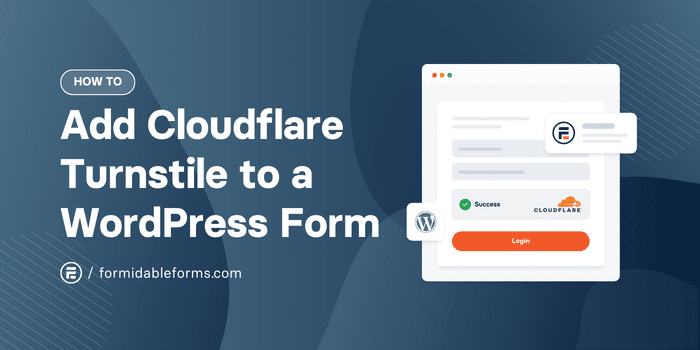
Tempo aproximado de leitura: 5 minutos
Com o reCAPTCHA reduzindo os limites do plano gratuito, muitas pessoas adicionaram o Cloudflare Turnstile ao WordPress para proteção contra spam.
Cloudflare Turnstile é uma excelente alternativa reCAPTCHA para ajudá-lo a impedir o spam em seus formulários WordPress. E estou aqui para mostrar passo a passo como adicioná-lo aos seus formulários.
Então, vamos mergulhar.
O que é catraca Cloudflare?
Cloudflare Turnstile é uma alternativa CAPTCHA que protege seu site e seus formulários contra bots.
A Turnstile usa sinais do navegador e aprendizado de máquina para identificar usuários reais. E o melhor é que isso não compromete a privacidade deles! Portanto, em termos leigos, é uma alternativa gratuita e excelente ao reCAPTCHA e outros serviços CAPTCHA.
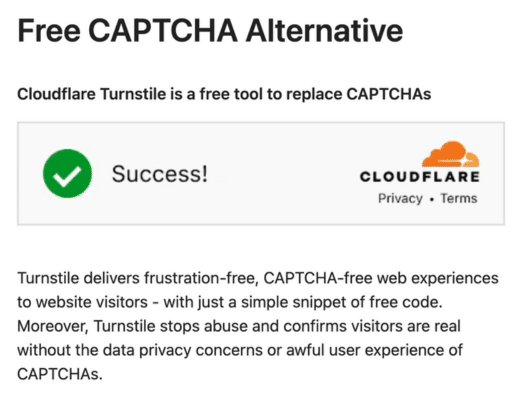
Mas eu diria que é realmente melhor.
Por que?
Em março de 2024, o CAPTCHA anunciou que estava reduzindo os limites do seu plano gratuito. Se você quisesse obter mais, teria que pagar (e também uma quantia não pequena!).
A Cloudflare, no entanto, oferece volumes ilimitados de verificações de spam... de graça! E faz tudo isso sem aqueles quebra-cabeças incômodos que incomodam os visitantes antes que eles cliquem no botão enviar.
Por que usar a catraca Cloudflare no WordPress?
O Cloudflare Turnstile é uma atualização significativa em relação à proteção atual contra bots. Ele oferece proteção para você E para seus usuários, incluindo:
- Proteção invisível contra spam: o processo acontece em segundo plano para a maioria das pessoas. Sem quebra-cabeças para resolver, sem verificações irritantes – apenas uma simples proteção contra spam.
- Focado na privacidade: o Turnstile não rastreia ou coleta dados pessoais como os CAPTCHAs de imagem às vezes fazem. E os usuários adoram privacidade! Além disso, eles não usam dados do usuário para retargeting de anúncios, o que melhora sua reputação.
- Rápido e gratuito: apenas alguns minutos e o Cloudflare Turnstile estará instalado e funcionando no seu site sem problemas!
E é por isso que usar WordPress e Cloudflare Turnstile é a combinação perfeita para sua proteção contra spam. Não importa se é um formulário de contato, formulário WooCommerce ou qualquer coisa entre eles.
Como adicionar Cloudflare Turnstile a formulários WordPress
Recomendamos o uso do Formidable Forms, o melhor plugin de formulário do WordPress, para suas necessidades de proteção contra spam de formulários.
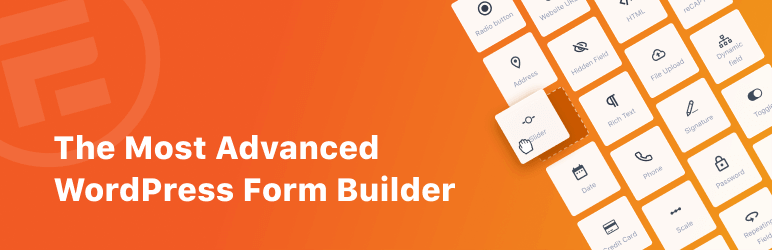
É rápido criar formulários e oferece vários tipos de proteção contra spam, desde reCaptcha até Cloudflare Turnstile! E o melhor de tudo é que você nem precisa pagar! (Embora eu recomendo fortemente verificar seus recursos premium porque existem alguns MUITO legais!)
Então, acesse WordPress.org, pegue nosso plugin gratuito e instale-o e ative-o. Então, são quatro etapas:
- Crie sua conta Cloudflare
- Ativar catraca Cloudflare
- Crie seu formulário
- Publique seu formulário

Passo 1: Crie sua conta Cloudflare
Primeiro, vá para a página Cloudflare Turnstile, clique no botão Get Started for Free e crie uma conta usando seu endereço de e-mail, caso ainda não tenha uma.
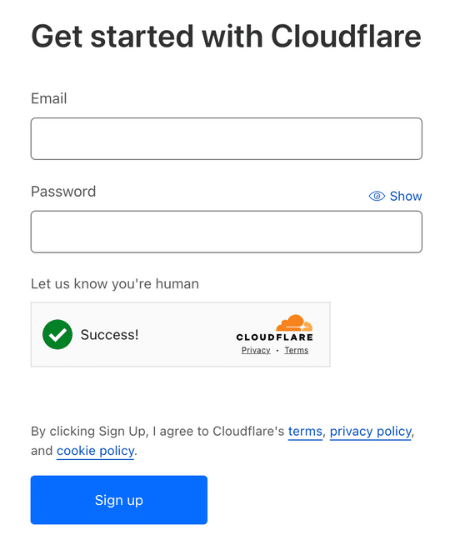
Em seguida, vá para a guia Turnstile em seu painel Cloudflare e clique no botão Adicionar site para conectar seu site.
Você também tem a opção de migrar de outro CAPTCHA se já tiver contas lá.
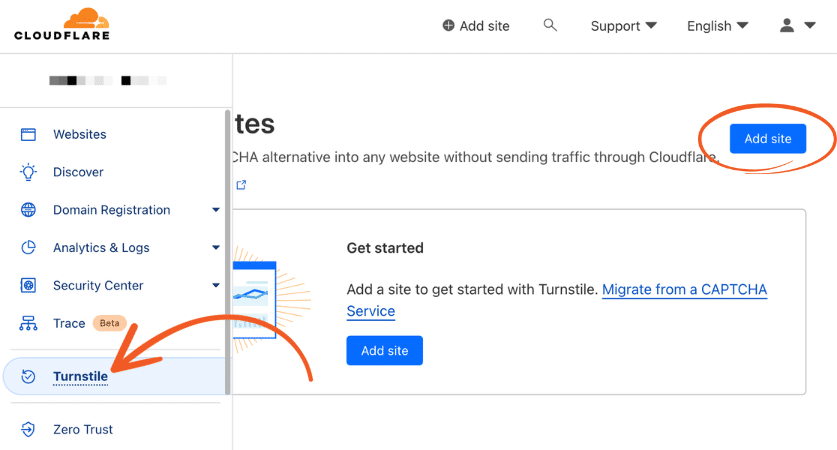
Em seguida, você deve inserir o nome do site , a URL do seu domínio e o modo de widget .
Você tem três opções para o desafio Catraca com o Modo Widget ( Gerenciado, Não Interativo e Invisível ). Você pode escolher qualquer modo de widget Turnstile, mas usarei Gerenciado em meu exemplo.
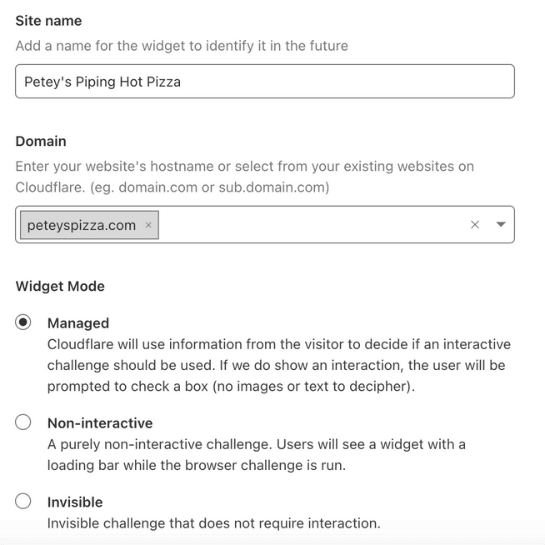
Em seguida, clique em Criar e o Cloudflare adicionará seu site. Depois de ver seu site no painel, clique no botão Configurações para obter a chave do site e a chave secreta .

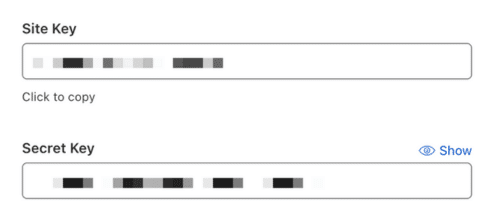
Tenha-os em mãos para a próxima etapa, para que você possa inseri-los em Formulários Formidáveis.
Etapa 2: ativar a catraca Cloudflare em formulários formidáveis
Em seguida, vá para o painel do WordPress e vá para Formidável → Configurações globais → Captcha .
Você verá três opções de proteção contra spam: reCAPTCHA , hCaptcha e Turnstile . Selecione Turnstile e insira a chave do site e a chave secreta no painel do Cloudflare na Etapa 1 para ativar totalmente o Cloudflare Turnstile.
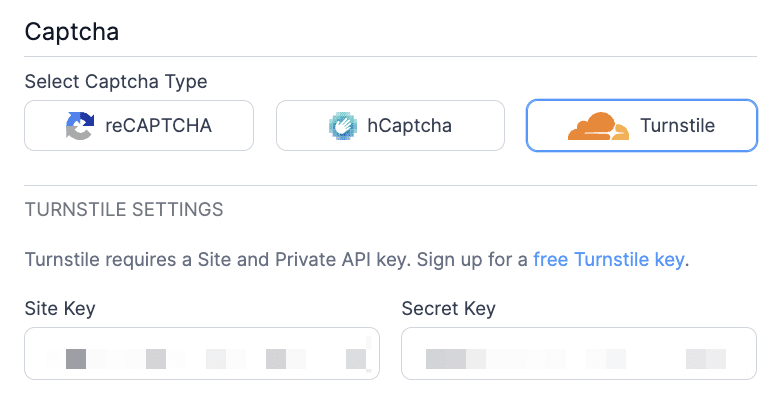
Por último, clique em Atualizar na parte superior da página para salvar suas alterações.
Etapa 3: crie seu formulário
Agora é hora de criar seu formulário.
Primeiro, vá para Formidável → Formulários e clique no botão Adicionar novo no topo da página. Em seguida, clique no botão Criar um formulário em branco para iniciar um formulário do zero. Formidable também tem muitos modelos de formulário na versão premium do plugin para ajudar a economizar seu tempo, então não deixe de conferir também!
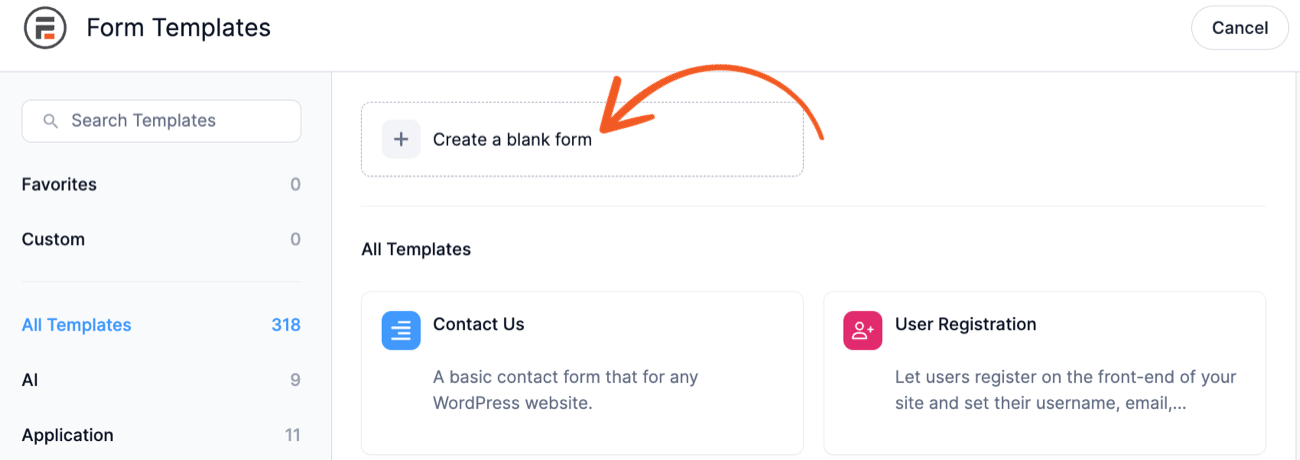
Em seguida, você pode adicionar campos ao seu formulário usando o construtor de formulários de arrastar e soltar do Formidable.
Você pode adicionar um Nome , Email ou qualquer outro campo ao seu formulário. Mas queremos nos concentrar no campo Captcha para proteção contra spam do Cloudflare Turnstile.
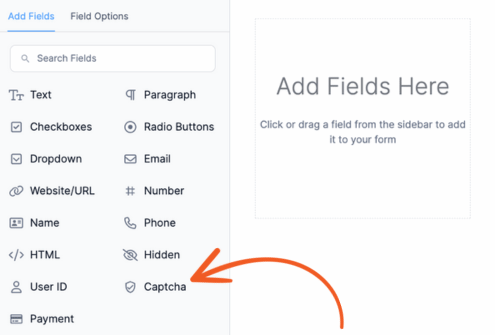
Arraste-o para o seu formulário para adicionar o captcha Cloudflare Turnstile.
Se você tiver o Cloudflare Turnstile habilitado e configurado, não há mais nada que você precise fazer além de clicar no botão Atualizar para salvar suas alterações e clicar em Visualizar para testá-lo.
Etapa 4: publique seu formulário
A última etapa é exibi-lo em seu site.
Primeiro, vá para a página/postagem onde deseja mostrar seu formulário e, em seguida, adicione um novo bloco WordPress. Em seguida, pesquise Formidable e adicione o bloco Formidable Forms .
Em seguida, escolha seu formulário no menu suspenso para exibi-lo na página.
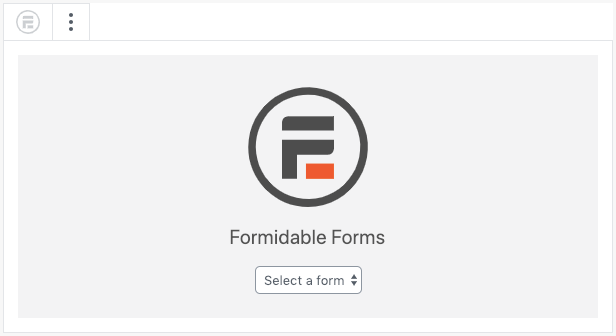
Por último, atualize/publique a página ou post, e seu formulário estará disponível para que todos possam desfrutar!
Pronto para adicionar Cloudflare Turnstile aos seus formulários WordPress?
E aí está! Agora você tem um Captcha Cloudflare Turnstile simples para manter afastado aquele incômodo formulário de registro e spam de formulário de contato.
Lembre-se de que esta não é a única maneira de obter proteção contra spam em seu site (embora seja ótima!). E se você quiser mais proteção contra spam, sugiro que confira os melhores métodos de prevenção de spam para o seu site!
Ou, se você estiver pronto para começar, pegue o melhor criador de formulários WordPress e comece agora!
Experimente Formulários Formidáveis!

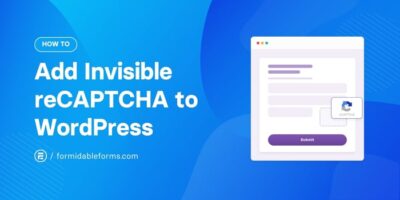 Adicione reCAPTCHA invisível ao WordPress (até mais, spam!)
Adicione reCAPTCHA invisível ao WordPress (até mais, spam!)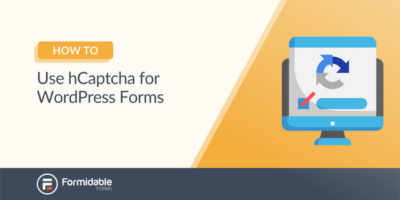 Como usar hCaptcha para formulários WordPress [Bloqueie spam facilmente!]
Como usar hCaptcha para formulários WordPress [Bloqueie spam facilmente!]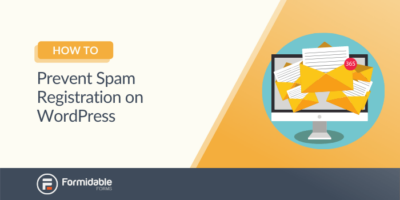 Os melhores métodos de prevenção de registro de spam em WordPress
Os melhores métodos de prevenção de registro de spam em WordPress